Page 212 of 292
210
Partner2VP_es_Chap10a_SMEGplus_ed02-2016
Nivel 1Nivel 2Nivel 3
Para utilizar las funciones del
teléfono, consulte el apartado
" Teléfono ".
Para gestionar los contactos
y sus direcciones, consulte el
apartado " Teléfono
".
Navegación Dirección
Introd. destino
Contactos
Audio y telemática
Page 213 of 292
2 11
Partner2VP_es_Chap10a_SMEGplus_ed02-2016
Nivel 1Nivel 2 Nivel 3 Comentarios
Navegación
Página secundaria Introd. destino Dirección
Lugar actual
Configurar la dirección.
Punto de interés
Centr. ciudad
Guardar Guardar la dirección que se está utilizando.
Añadir etapa Añadir una etapa al recorrido.
Guiar hacia Pulsar para calcular el itinerario.
Contactos Fichas contactos
Seleccionar un contacto y calcular el itinerario.
Consultar
Guiar hacia
Buscar un contacto
Llamar
En el mapa Mostrar el mapa y aumentarlo para consultar las
carreteras.
Etapa & iti. Crear, añadir/eliminar una etapa o visualizar la
hoja de ruta.
Detener Eliminar la información de navegación.
Guiar hacia Pulsar para calcular el itinerario.
Audio y telemática
TECNOLOG
Page 214 of 292
212
Partner2VP_es_Chap10a_SMEGplus_ed02-2016
Buscar punto de interés
Navegación
Mostrar en el mapa el punto de interés
Nivel 1
Nivel 2Nivel 3
Audio y telemática
Page 215 of 292
213
Partner2VP_es_Chap10a_SMEGplus_ed02-2016
Nivel 1Nivel 2 Nivel 3 Comentarios
Navegación
Página secundaria Buscar POI Todos los POI
Lista de las categorías disponibles.
Después de seleccionar la categoría, seleccionar
los puntos de interés.
Automóviles
Rest./
hot
eles
Personales
Buscar Guardar los cambios.
Navegación
Página secundaria Ver POI Seleccionar todo
Seleccionar los parámetros de visualización de
los POI.
Eliminar
Importar POI
Aceptar
Guardar los cambios.
Audio y telemática
TECNOLOG
Page 216 of 292
214
Partner2VP_es_Chap10a_SMEGplus_ed02-2016
Bascule
entre
los dos
menús.
Nivel 1
Nivel 2Nivel 3
Mensajes tráfico
Ajustes Desviar
Configurar mapa
Navegación Configurar mapa
Ajustes
Ajustes
Audio y telemática
Page 217 of 292
215
Partner2VP_es_Chap10a_SMEGplus_ed02-2016
Nivel 1Nivel 2 Nivel 3 Comentarios
Navegación
Página secundaria Mensajes tráfico En el itinerario
Configurar las opciones de los mensajes y el
radio de filtro.
Alrededor vehíc.
En el destino
Desviar
Desviar a una distancia de
Recalcular itinerario
Finalizar Guardar los cambios.
Navegación
Página secundaria Configurar mapa Orientación
2D orientación norte
Seleccionar la visualización y la orientación
del mapa.
2D orientación vehículo
En perspectiva
Información
Aspecto "Mapa en color "día""
"Mapa en color "noche""
Modo día/noche auto.
Aceptar Guardar los cambios.
Navegación
Página secundaria Ajustes Criterios
Configurar las opciones y seleccionar el
volumen de la voz y del anuncio de los
nombres de las calles.
Voz
¡Alerta!
Opciones tráfico
Aceptar
Guardar los cambios.
Audio y telemática
TECNOLOG
Page 218 of 292
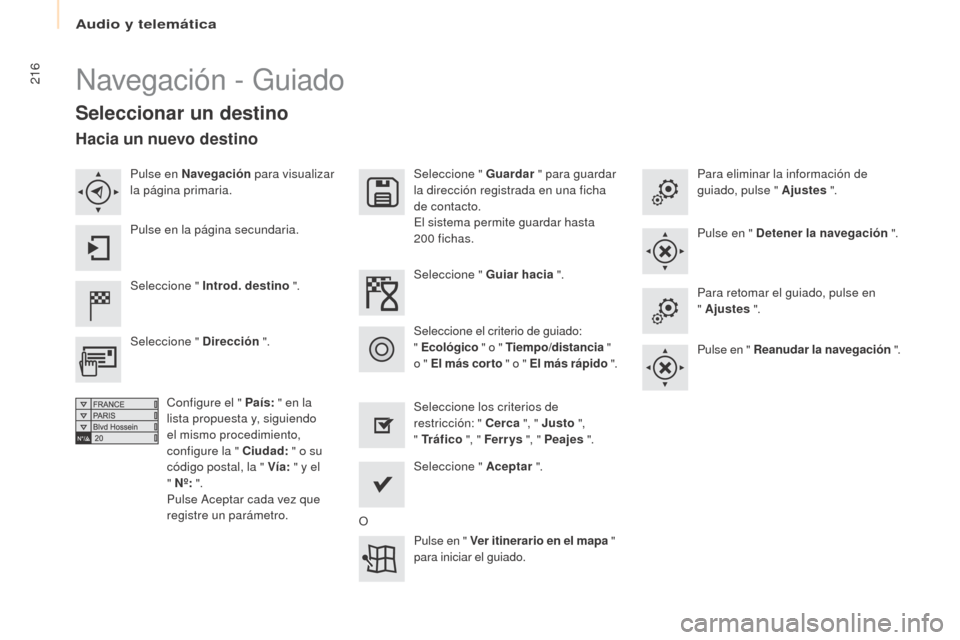
216
Partner2VP_es_Chap10a_SMEGplus_ed02-2016
Navegación - Guiado
Seleccionar un destino
Seleccione " Introd. destino ".Seleccione " Guardar
" para guardar
la dirección registrada en una ficha
de contacto.
El sistema permite guardar hasta
200 fichas.
Seleccione " Aceptar ".
Pulse en " Ver itinerario en el mapa "
para iniciar el guiado.
Seleccione " Dirección
".
Configure el " País: " en la
lista propuesta y, siguiendo
el mismo procedimiento,
configure la " Ciudad: " o su
código postal, la " Vía: " y el
" Nº: ".
Pulse Aceptar cada vez que
registre un parámetro. Seleccione " Guiar hacia
".
Seleccione los criterios de
restricción: " Cerca ", " Justo ",
" Tráfico ", " Ferr ys ", " Peajes ".
Seleccione el criterio de guiado:
" Ecológico " o " Tiempo/distancia "
o " El más cor to " o " El más rápido ".Para eliminar la información de
guiado, pulse " Ajustes
".
Pulse en " Detener la navegación ".
Para retomar el guiado, pulse en
" Ajustes ".
Pulse en " Reanudar la navegación ".
Pulse en Navegación
para visualizar
la página primaria.
Pulse en la página secundaria.
hacia un nuevo destino
O
Audio y telemática
Page 219 of 292
217
Partner2VP_es_Chap10a_SMEGplus_ed02-2016
hacia uno de los últimos
destinos
Seleccione " Introd. destino ".
Seleccione la dirección en
la lista propuesta.
Pulse en Navegación
para visualizar
la página primaria.
Pulse en la página secundaria.
Seleccione " Guiar hacia ".
hacia un contacto de la agenda
Seleccione " Introd. destino ".
Seleccione " Contactos ".
Pulse en Navegación
para visualizar
la página primaria.
Pulse en la página secundaria. Seleccione el destino
elegido entre los contactos
de la lista propuesta.
Seleccione " Guiar hacia ".
Seleccione los criterios y, a
continuación pulse " Aceptar " para
iniciar el guiado.
Para poder utilizar la navegación
"hacia un contacto de la agenda",
es necesario registrar previamente
la dirección del contacto.
Seleccione los criterios y, a
continuación, pulse " Aceptar " o
pulse en " Ver itinerario en el mapa "
para iniciar el guiado.
Audio y telemática
TECNOLOG